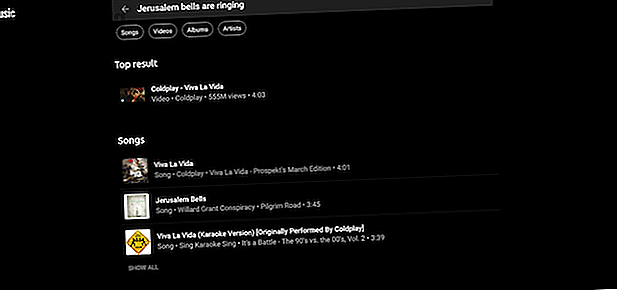
8 YouTube-musik-tip og -tricks, du virkelig skal bruge
YouTube Musik er fyldt med funktioner, der hjælper den med at tage på sine konkurrenter. Du kan udnytte YouTubes store bibliotek med covers, se videoer og lytte til personaliserede afspilningslister.
Ønsker du at opdage 70+ nyttige YouTube-tip og -tricks? Download vores GRATIS YouTube-snyderi nu!Imidlertid er der under overfladen andre nyttige funktioner, som du muligvis ikke bruger. Her er nogle YouTube Music tip og tricks, du virkelig skal bruge.
1. Brug sangtekster til at søge efter sange

Hver musikstreamingtjeneste har en søgemulighed, så du specifikt kan slå et spor op. Men der er tidspunkter, hvor du ikke helt kan huske titlen. Du har måske hørt det på en pub og kan kun huske et par tekster. Heldigvis har YouTube Musik dig dækket, da den fører standard-søgefunktionen til det næste niveau.
På YouTube Musik kan du indtaste de tekster, du kan huske, og der er en god chance for, at den sang, du leder efter, vil være i resultaterne. Så hvis du f.eks. Søger efter "Jerusalem-klokker ringer", henter YouTube Music straks Coldplay's Viva La Vida. Funktionen fungerer både på mobilapps og webapps.
2. Aktivér Offline Mixtape til automatiske downloads


Ingen kan lide at blive strandet uden deres musik på steder, hvor der ikke er forbindelse. For eksempel på flyvninger. At glemme at downloade dit bibliotek til offline brug er noget, der kan ske med de bedste af os. YouTube Musik har en løsning på dette.
Det leveres med en funktion kaldet Offline Mixtape, som automatisk kan downloade en håndfuld spor baseret på din tidligere lyttehistorie. Du kan konfigurere den til at downloade mellem en og 100 sange, den tror, du måske kan lide.
Indstillingen til at aktivere Offline Mixtape er tilgængelig under Bibliotek > Downloads på tjenestens Android- og iOS-apps. Der kan du tænde den og bruge skyderen til at indstille antallet af sange, den skal downloade på egen hånd.
3. Tilpas genvejen "Dobbelttryk for at søge"


På skærmen Nu afspilning af YouTube Music-appen kan du dobbelt trykke på hver side af albumgrafikken for hurtigt at springe eller spole tilbage. Som standard er det indstillet til at hoppe med 10 sekunder. Du kan dog tilpasse det til din smag.
For at gøre det skal du gå til fanen Bibliotek og klikke på din avatar, der findes i øverste højre hjørne. Gå nu til Indstillingerne, og du finder muligheden Dobbelttryk for at søge . Du kan ændre det til maksimalt 60 sekunder og mindst fem sekunder.
4. Sæt din søgehistorik og afspilningshistorik på pause


For at smarte anbefalinger skal arbejde nøjagtigt, skal YouTube Musik spore, hvad du lytter til og søge efter. Men hvis du ikke føler dig godt tilpas med dette, har Google sat sikkerhedsindstillinger til at fravælge.
For at slå disse fra på din telefon skal du gå ind i Indstillinger . Rul ned, indtil du finder menuen Privatliv og placering, og derfra deaktiverer du trackerne.
Bemærk, at Google sporer din aktivitet på både YouTube og YouTube Musik. Derfor betyder det, at du deaktiverer indstillingen til urhistorik, at du heller ikke har adgang til din YouTube-historie. Du kan også deaktivere lokalitets- og aktivitetsbaserede anbefalinger.
På webappen er processen stort set identisk. Begynd med at klikke på dit profilbillede i øverste højre hjørne, og indtast Indstillinger . Du finder det samme udvalg af indstillinger i Privatliv .
Ønsker du at foretage en grundig gennemgang af, hvor meget data du indtaster til Google? Her er måder, hvor Google kan spore dig 8 måder Google kan spore dig og hvordan man stopper eller ser det 8 måder Google kan spore dig og hvordan man stopper eller ser det Bekymret for, at Google ved for meget om dig? Her er hvilke data den indsamler om dig, og om du kan begynde at slette dem. Læs mere, og hvordan du stopper det.
5. Start en radiostation fra et individuelt spor


YouTube Musiks eget sæt af kuraterede radiostationer og afspilningslister er ikke indstillet til individuelle brugere. Så mens du lytter til dem, kan du muligvis ende med at springe en masse sange. Et bedre alternativ er at starte en personlig radiostation fra en bestemt sang, du kan lide.
Med YouTube Musik kan du oprette tilpassede radiostationer fra ethvert spor. Tjenesten forudsiger køen baseret på hvilke albums, du har lyttet til og opvoteret i fortiden. For at prøve dette, skal du trykke på den 3-punkts-menu, der er tilgængelig ved siden af enhver sang eller album, og trykke på Start Radio .
6. Brug YouTube Music Playlists som alarmer


Er du træt af at vågne op til de samme skurrende melodier? Derefter bør du overveje at indstille en YouTube Music-afspilningsliste som en alarm, der specifikt er designet til at vække dig fra søvn.
Ja, du kan linke YouTube Musik til ur-appen. Dette er dog begrænset til Android og Googles egen Clock-app. Hvis din telefon ikke er forudindlæst med Google Clock, skal du downloade den fra Play Store.
Når det er installeret, skal du starte appen og oprette eller redigere en alarm. Tryk på ringetonefeltet, og appen henter et par nye faner. En af dem får titlen YouTube Music.
Under YouTube Musik har du alle dine for nylig spillede numre og spillelister. Hvis du ikke kan finde den, du leder efter, kan du også søge ved at trykke på den blå flydende knap . Vælg emnet, og vend tilbage til det forrige skærmbillede for at gemme.
Du kan også indstille en Spotify-spilleliste som din alarm på Android Sådan indstilles en Spotify-spilleliste som din alarm på Android Sådan indstilles en Spotify-spilleliste som din alarm på Android Hvis du har en Android-enhed, kan du nu vågne op til en playliste med dine yndlingssange serveret af Spotify. Læs mere .
7. Forældre, tænd for den begrænsede tilstand
Hvis du er en forælder med et delt familieabonnement, er du sandsynligvis bekymret for dine børn, der kommer ud på eksplicit indhold. Heldigvis har YouTube bygget en begrænset tilstand til videoer, og du kan også bruge det samme på dens musikstreamingsplatform. Begrænset tilstand kan aktiveres fra Indstillinger .
8. Vælg et nyt sæt favoritartister


Når du tilmelder dig YouTube Musik, beder den dig om at vælge dine yndlingsartister for at hjælpe den med at anbefale ny musik. Men hvis du har lyst til, at de er lidt slukket, eller at din smag er ændret, kan du gennemgå denne proces igen. Nederst på siden Indstillinger er der en mulighed for at forbedre anbefalinger .
Hvorfor du skulle skifte til YouTube Premium
YouTube Musik er en fantastisk musikstreamingtjeneste. Og ved at bruge disse YouTube Music tip og tricks, skal du være i stand til at få mest muligt ud af dit abonnement. Men for endnu større værdi, skal du overveje at opgradere til YouTube Premium.
Her er en trin-for-trin-guide, der viser, hvordan du skifter fra YouTube Musik til YouTube Premium Sådan skifter du fra YouTube Musik til YouTube Premium (og hvorfor du skal) Sådan skifter du fra YouTube Musik til YouTube Premium (Og hvorfor du skulle) Google Play Musik, YouTube Musik, YouTube Rød, YouTube Premium ... det kan alle være ret forvirrende. Denne artikel rydder det for dig. Læs mere, som også inkluderer en oversigt over YouTube Premium's mange fordele.
Udforsk mere om: Google, Streaming musik, YouTube, YouTube Musik.

